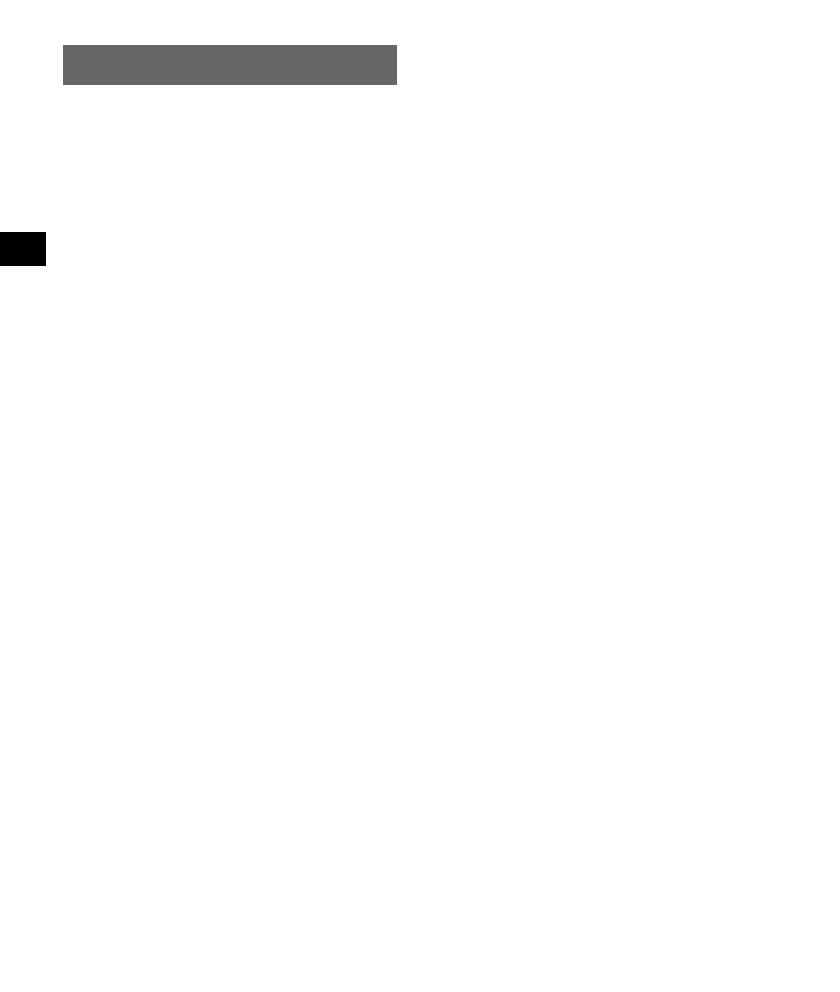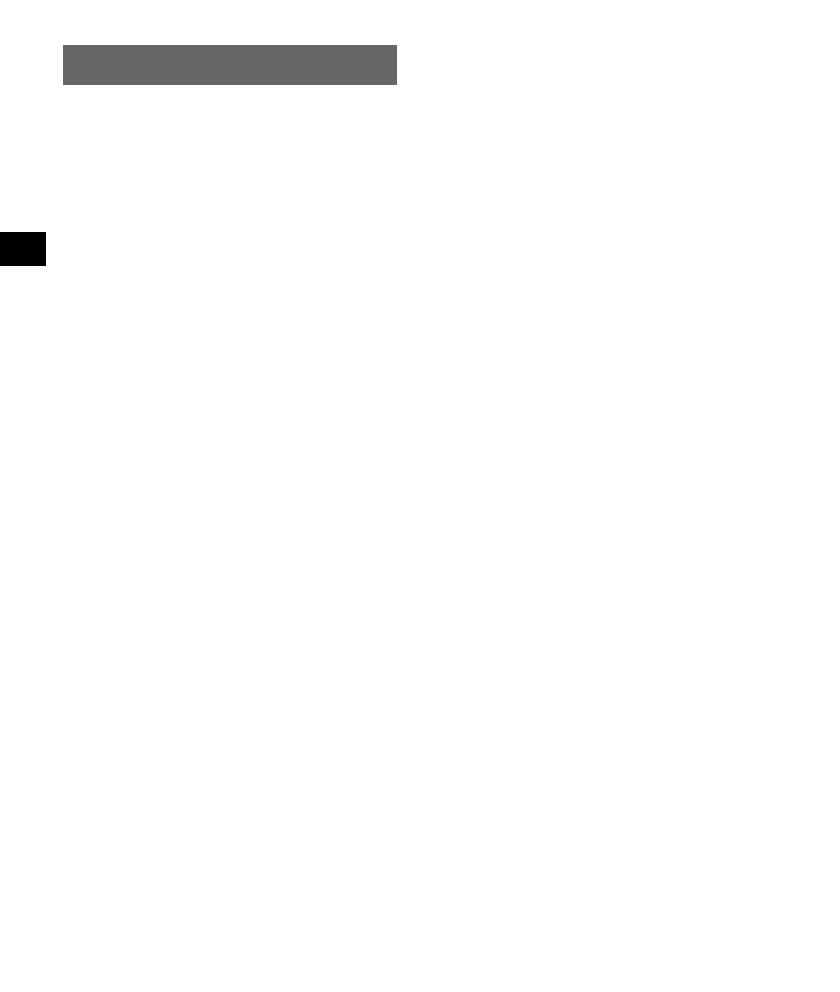
4
Achtung
BITTE LESEN SIE DIESE ANLEITUNG UND
DAS MITGELIEFERTE DOKUMENT „READ
THIS FIRST“ (INSTALLATIONSANLEITUNG)
VOLLSTÄNDIG DURCH, BEVOR SIE DAS
BORDNAVIGATIONSSYSTEM INSTALLIEREN
ODER BEDIENEN. DURCH EINE
FEHLERHAFTE INSTALLATION ODER
BEDIENUNG DIESES GERÄTS KANN ES ZU
UNFÄLLEN MIT VERLETZUNGEN BIS HIN
ZUM TOD KOMMEN.
Sicherheit
• Beachten Sie unbedingt Folgendes:
– Installieren Sie das Navigationssystem an einer
sicheren Stelle, an der es die Sicht des Fahrers
nicht beeinträchtigt.
– Installieren Sie das Navigationssystem nicht
über einem Airbag.
– Platzieren Sie Kabel und Gerät so, dass sie beim
Fahren nicht hinderlich sind.
– Reinigen Sie vor der Montage die Oberfläche
des Saugnapfs und die Befestigungsstelle. Wenn
Sie das Gerät auf dem Armaturenbrett
installieren, reinigen Sie zuvor die Stelle, an der
der Saugnapf angebracht werden soll.
Vergewissern Sie sich nach der Montage, dass
der Saugnapf gut haftet. Andernfalls könnte das
Gerät herunterfallen.
Wenn diese Hinweise nicht beachtet werden, kann
es beim Fahren zu gefährlichen Situationen
kommen.
• Drücken Sie nicht zu stark auf das Gerät, damit es
nicht herunterfällt.
• Beachten Sie stets die örtlichen Verkehrsregeln
und -vorschriften.
• Schauen Sie während der Fahrt nicht ständig auf
das Gerät. Dies ist gefährlich, denn Sie könnten
abgelenkt werden und einen Verkehrsunfall
verursachen.
• Wenn Sie das Navigationssystem während der
Fahrt bedienen müssen, halten Sie zuvor
unbedingt an einer sicheren Stelle an.
• Modifizieren Sie das Gerät nicht.
• Zerlegen Sie das Gerät nur, wenn Sie es entsorgen
wollen.
Umgang mit dem System
• Wenn das Gerät nicht verwendet wird, schalten
Sie es aus, indem Sie ?/1 (4) drücken. Trennen
Sie es vom Autobatterieadapter. Andernfalls wird
der Autobatterie möglicherweise Strom entzogen.
Beachten Sie Folgendes:
Wenn die Zigarettenanzünderbuchse nicht mit der
Position ACC oder I des Zündschlosses verbunden
ist, wird der eingebaute Akku auch bei
ausgeschalteter Zündung oder Nichtverwendung
des Geräts mit Strom versorgt.
• Schließen Sie ausschließlich mitgelieferte oder
gesondert erhältliche Zubehörteile an.
• Schützen Sie das Gerät vor Feuer oder Wasser.
Andernfalls kann es zu einer Fehlfunktion
kommen.
• Ziehen Sie Kabel immer am Stecker heraus, nie
am Kabel selbst.
• Wenn Sie das Fahrzeug abstellen, lassen Sie das
Gerät nicht im Fahrzeug, damit es nicht gestohlen
oder durch hohe Temperaturen im Wageninneren
beschädigt wird.
• Beachten Sie, dass der eingebaute Akku nur bei
Temperaturen von 5 – 45 ºC geladen werden kann.
• Schützen Sie das Gerät vor hohen Temperaturen.
Andernfalls verringert sich die Kapazität des
eingebauten Akkus oder er lässt sich gar nicht
mehr aufladen.
Das GPS-System
Die GPS-Signale werden von Satelliten ausgestrahlt
und sind deshalb an den folgenden Orten
möglicherweise gar nicht oder nicht einwandfrei zu
empfangen:
• In Tunneln oder Unterführungen
• Unter Autobahnen
• Zwischen hohen Gebäuden
• Zwischen hohen Bäumen mit dichtem Laubwerk
Hinweis
Der GPS-Signalempfang ist je nach Material der
Windschutzscheibe am Fahrzeug unter Umständen
nicht gut.
Die Software
Lesen Sie vor Gebrauch des Systems das Dokument
„END-USER LICENSE AGREEMENT“
(Endbenutzerlizenzvertrag) bitte genau durch.